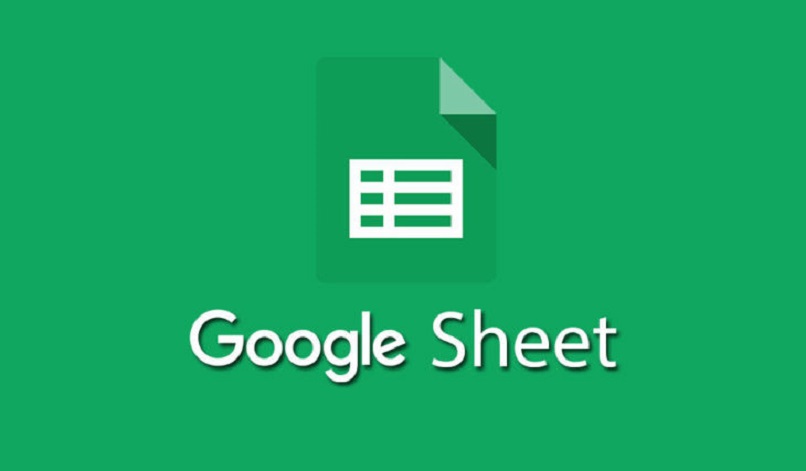منذ وقت مبكر جدًا، تعلمنا في الفصول الدراسية أن المنحدر هو ميل خط في المستوى الديكارتي ، حول المحور الأفقي. مفهوم بسيط له آثار هائلة في عالم التصميم والهندسة والإحصاء والهندسة المعمارية والعديد من المجالات الأخرى.
في الوقت الحاضر، يبدو حمل الورق والقلم الرصاص لحساب المنحدرات أمرًا جنونيًا، نظرًا للأدوات التي تسهل العملية. فإن الشيء المنطقي هو استخدامها، مما يوفر الوقت ويكتسب الدقة . من أشهر أدوات الحساب اليوم هي Google Sheets وفيما يلي سنشرح كيفية حساب الميل باستخدامها.

ما البيانات المطلوبة لحساب الميل باستخدام مستندات Google؟
الميل أو Slope كما يطلق عليه باللغة الإنجليزية هو قيمة عددية تشير إلى حركة خط ما على المحور x . وعادة ما يستخدم لتحليل العلاقة بين متغيرين أو أكثر باستخدام الانحدار الخطي.
يتم إعطاء القيم اللازمة للحصول على الميل من خلال المتغيرات التابعة في Y والمستقلة في X. فهي تابعة لأنها يمكن أن تتغير بحرية ومستقلة إذا تغيرت تلقائيا. على سبيل المثال. يمكنك حساب الأيام بين التواريخ في جداول بيانات Google والبحث في قاعدة البيانات هذه للحصول على الميل.
كيف يمكنك فرز بياناتك في جدول جوجل؟
ربما لا تعرف حتى الآن كيفية ارتباط مجموعة من البيانات بقيمة المنحدر ويجب عليك أولاً تنظيم جميع المعلومات بشكل صحيح ، للقيام بذلك. قم بتسجيل الدخول إلى جداول بيانات Google ، يحتوي جدول البيانات هذا على وظائف متعددة تتيح لك تبسيط العمليات.
عندما يكون لديك جدول بيانات جاهزًا، يتوافق مع الإحداثي والإحداثي. فمن الملائم أن تبدأ في تنظيم المعلومات بترتيب تصاعدي أو تنازلي ، وبهذه الطريقة سوف تحصل على فكرة عامة عن اتجاه الخط. توفر جداول بيانات Google خيار الفرز أبجديًا وعكسيًا وحسب اللون من قائمة التصفية، ولكن في هذه الحالة. نظرًا لأنها قيم رقمية، فسنقوم بذلك على النحو التالي.
- اختر الأعمدة المقابلة للبيانات، إذا كان لديك صف عنوان. قم بتجميده أولاً.
- انقر فوق ” البيانات”، ثم “ترتيب الفرز ” و”خيارات ترتيب الترتيب المتقدمة”، إذا كان لديك رؤوس أعمدة، فحدد أيضًا “تتضمن البيانات صف رأس”.
- اختر عمود المتغيرات المراد فرزها وأضف قاعدة فرز وأخيرًا، انقر فوق فرز.
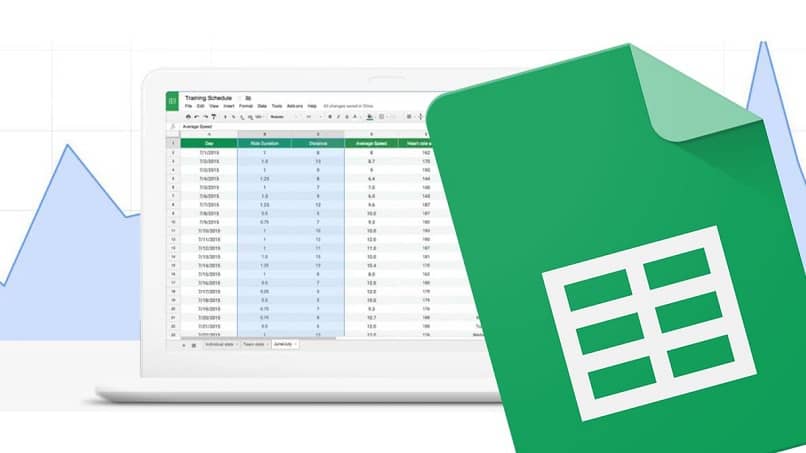
ما هي الخطوات التي يجب اتباعها لرسم بياني لبياناتك المقدمة في محرر مستندات Google؟
أسهل جزء من العملية إذا كنت تريد ذلك هو إنشاء الرسم البياني. وذلك ببساطة عن طريق تحديد نطاق خلايا البيانات والنقر فوق الزر “إدراج مخطط “، وسيتم رسم خطك تلقائيًا. الآن هناك خطوة أساسية يجب عليك تنفيذها وهي سلاسة الخط الأصلي عن طريق إنشاء خط اتجاه، للقيام بذلك عليك النقر بزر الماوس الأيمن على الرسم البياني واختيار خيار “تحرير الرسم البياني”. ثم الانتقال إلى “الإعدادات” لاختيار خيار “Scatter Chart”، الآن في “Customize”. افتح “Series”، واختر تبديل “Trend Line”، وبهذا تقوم بإنشاء خط أزرق جديد يشير إلى الاتجاه.
ما الذي يجب عليك فعله للعثور على الميل في الرسم البياني الخاص بك على Google؟
لقد أحرزت بالفعل تقدمًا كبيرًا في حل منحدر جداول بيانات Google. ولا شك أن معرفة هذه الأداة تضمن لك حلولًا بسيطة للمهام اليومية، على سبيل المثال. البحث عن نص في جداول بيانات Google، يمكن أن تساعدك في إنشاء قاعدة بيانات، يمكنك من خلالها أي قوة تعمل وربما تقوم بحسابات مثل المنحدر. هناك عدة طرق لتحقيق هذه النتيجة وسنقوم بتفصيلها أدناه.
استخدام وظيفة SLOPE
تحتوي جداول البيانات على وظائف متقدمة تسمح بإزالة المسافات في جداول بيانات Google، والإجابة على المجهول مثل ميل الرسم البياني، وبهذا المعنى، لا تتطلب وظيفة “SLOPE” بالضرورة أن يعطي الرسم البياني نتيجة. فهو يعتمد بشكل مباشر على بيانات المتغيرات، للاستفادة منها. يجب عليك وضع نفسك في الخلية التي تريد التقاط النتيجة فيها، حيث تقوم بإدخال بنية الوظيفة “ARETE (values.y,values.x)” ، تذكر ذلك يمكن تحديد القيم، بعد الضغط على Enter سيكون لديك قيمة ميل البيانات.

معاينة البيانات
الآن، الطريقة الثانية للعثور على ميل الخط هي من الرسم البياني ويمكن أن تكون أسرع لأنه بعد انتهاء العرض، ما يلي هو:
- مرة أخرى، انقر بزر الماوس الأيمن على الرسم البياني لفتح محرر الرسم البياني. ثم انقر على ” تسمية” و”استخدام المعادلة “.
- على الفور، سترى المعادلة الحسابية في أعلى الرسم البياني. حيث يكون الميل إلى يسار “* x”. بهذه البساطة، يكشف البرنامج قيمة المنحدر.